| (40 révisions intermédiaires par le même utilisateur non affichées) | |||
| Ligne 28 : | Ligne 28 : | ||
<br /> | <br /> | ||
| − | * [[Montaje de P3steel por HTA3D - Tutorial 8 - Calibración del Flujo del Hotend|Calibración del flujo del Hotend]] | + | *[[Montaje de P3steel por HTA3D - Tutorial 8 - Calibración del Flujo del Hotend|Calibración del flujo del Hotend]] |
| − | * [[Montaje Extrusor HTA3D v2|Montaje del Extrusor HTA3D V2]] | + | *[[Montaje Extrusor HTA3D v2|Montaje del Extrusor HTA3D V2]] |
| − | * [https://www.hta3d.com/es/blog/las-mejores-webs-para-descargar-archivos-stl-gratis Las mejores webs para descargar STL gratis] | + | *[https://www.hta3d.com/es/blog/las-mejores-webs-para-descargar-archivos-stl-gratis Las mejores webs para descargar STL gratis] |
| − | * [https://www.hta3d.com/es/blog/como-imprimir-ABS-filamento-3d Como imprimir ABS] | + | *[https://www.hta3d.com/es/blog/como-imprimir-ABS-filamento-3d Como imprimir ABS] |
| − | * [https://www.hta3d.com/es/blog/como-imprimir-pla-filamento-3d Como imprimir PLA] | + | *[https://www.hta3d.com/es/blog/como-imprimir-pla-filamento-3d Como imprimir PLA] |
| − | * [https://www.hta3d.com/es/blog/como-seleccionar-el-mejor-filamento-3d-para-tu-impresora-3d Como seleccionar el mejor Filamento 3D para tu impresora 3D] | + | *[https://www.hta3d.com/es/blog/como-seleccionar-el-mejor-filamento-3d-para-tu-impresora-3d Como seleccionar el mejor Filamento 3D para tu impresora 3D] |
| − | * [https://www.hta3d.com/es/blog/tiron-frio-metodo-atomico Tirón en frío o Método atómico] | + | *[https://www.hta3d.com/es/blog/tiron-frio-metodo-atomico Tirón en frío o Método atómico] |
| − | * [https://www.hta3d.com/es/blog/Recopilacion-enlaces-utiles-impresion-3d Recopilación de enlaces útiles para Impresión 3D] | + | *[https://www.hta3d.com/es/blog/Recopilacion-enlaces-utiles-impresion-3d Recopilación de enlaces útiles para Impresión 3D] |
| − | * [https://www.hta3d.com/es/blog/Como-cambiar-el-nozzle Como Cambiar el Nozzle] | + | *[https://www.hta3d.com/es/blog/Como-cambiar-el-nozzle Como Cambiar el Nozzle] |
| − | * [https://www.hta3d.com/es/blog/programas-de-modelado-y-diseno-en-3d-para-impresion-3d Programas de modelado y diseño en 3D para impresión 3D] | + | *[https://www.hta3d.com/es/blog/programas-de-modelado-y-diseno-en-3d-para-impresion-3d Programas de modelado y diseño en 3D para impresión 3D] |
| − | * [https://www.hta3d.com/es/blog/el-hotend-funcionamiento-y-zonas El Hotend - Funcionamiento y Zonas] | + | *[https://www.hta3d.com/es/blog/el-hotend-funcionamiento-y-zonas El Hotend - Funcionamiento y Zonas] |
| − | Para ver los nuevos posts que vayamos publicando puedes entrar directamente en [https://www.hta3d.com/es/blog nuestro blog.]</translate> | + | Para ver los nuevos posts que vayamos publicando puedes entrar directamente en [https://www.hta3d.com/es/blog nuestro blog.] |
| + | |||
| + | |||
| + | ===Materiales=== | ||
| + | Tornillería: | ||
| + | |||
| + | *<small>M3x12: 2 unidades</small> | ||
| + | *<small>Tuerca M3 autoblocante: 2 unidades</small> | ||
| + | |||
| + | Piezas impresas: | ||
| + | |||
| + | *<small>Soporte de filamento</small> | ||
| + | |||
| + | Piezas de la estructura: | ||
| + | |||
| + | *<small>Impresora montada tras Tutorial 4</small> | ||
| + | *<small>2x Soporte para el filamento</small> | ||
| + | |||
| + | Otros: | ||
| + | |||
| + | *<small>1x bobina de filamento</small> | ||
| + | *<small>1x varilla para filamento</small> | ||
| + | *<small>Opcional: Cristal templado de borosilicato y 4 pinzas</small> | ||
| + | *<small>Opcional: Cristal con recubrimiento microporoso</small> | ||
| + | |||
| + | ===Herramientas=== | ||
| + | |||
| + | *Destornillador allen para M3 | ||
| + | *Tenacillas de corte | ||
| + | *Destornillador plano | ||
| + | *Hoja de papel | ||
| + | |||
| + | <br /></translate> | ||
}} | }} | ||
{{Materials | {{Materials | ||
| Ligne 55 : | Ligne 87 : | ||
|Step_Content=<translate># Encendemos la impresora. | |Step_Content=<translate># Encendemos la impresora. | ||
# Comprobamos que no muestre ningún mensaje de error y que la información tenga sentido.</translate> | # Comprobamos que no muestre ningún mensaje de error y que la información tenga sentido.</translate> | ||
| + | |Step_Picture_00=Montaje_3DSteel_V2_-_Tutorial_4_-_Puesta_a_Punto_LCD_MG_9617.jpg | ||
| + | }} | ||
| + | {{Tuto Step | ||
| + | |Step_Title=<translate>Comprobación del ventilador de la electrónica</translate> | ||
| + | |Step_Content=<translate>Comprobamos que el ventilador de la electrónica funciona correctamente.<br />{{Idea|Este ventilador está conectados a la alimentación directamente, por lo que debe estar siempre encendido cuando la impresora esté encendida.}}<br /></translate> | ||
| + | |Step_Picture_00=Montaje_3DSteel_V2_-_Tutorial_4_-_Puesta_a_Punto_electronica-fan-off.jpg | ||
| + | |Step_Picture_01=Montaje_3DSteel_V2_-_Tutorial_4_-_Puesta_a_Punto_electronica-fan-on.jpg | ||
| + | }} | ||
| + | {{Tuto Step | ||
| + | |Step_Title=<translate>Comprobación del ventilador de capa</translate> | ||
| + | |Step_Content=<translate>#Vamos a: Temperatura > Ventilador y lo ponemos al máximo (255). | ||
| + | #Comprobamos que gire. | ||
| + | #Ponemos a media potencia y comprobamos que gira a menor velocidad. | ||
| + | #Apagamos poniéndolo a 0.</translate> | ||
| + | |Step_Picture_00=Montaje_3DSteel_V2_-_Tutorial_4_-_Puesta_a_Punto_LCD_MG_9624.jpg | ||
| + | |Step_Picture_01=Montaje_3DSteel_V2_-_Tutorial_4_-_Puesta_a_Punto_LCD_MG_9626.jpg | ||
| + | |Step_Picture_02=Montaje_3DSteel_V2_-_Tutorial_4_-_Puesta_a_Punto_capa-fan-on.jpg | ||
| + | |Step_Picture_03=Montaje_3DSteel_V2_-_Tutorial_4_-_Puesta_a_Punto_LCD_MG_9625.jpg | ||
| + | |Step_Picture_04=Montaje_3DSteel_V2_-_Tutorial_4_-_Puesta_a_Punto_capa-fan-off.jpg | ||
| + | }} | ||
| + | {{Tuto Step | ||
| + | |Step_Title=<translate>Comprobación del fusor</translate> | ||
| + | |Step_Content=<translate>#Vamos a: Temperatura > Boquilla y lo ponemos a una temperatura de 80ºC por ejemplo. | ||
| + | #Comprobamos que aumente de temperatura el indicador correcto, señal de que no se hayan intercambiado los termistores. | ||
| + | #Apagamos en Preparar > Enfriar.</translate> | ||
| + | |Step_Picture_00=Montaje_3DSteel_V2_-_Tutorial_4_-_Puesta_a_Punto_LCD_MG_9629.jpg | ||
| + | |Step_Picture_01=Montaje_3DSteel_V2_-_Tutorial_4_-_Puesta_a_Punto_LCD_MG_9628.jpg | ||
| + | |Step_Picture_02=Montaje_3DSteel_V2_-_Tutorial_4_-_Puesta_a_Punto_LCD_MG_9643.jpg | ||
| + | |Step_Picture_02_annotation={"version":"2.4.6","objects":[{"type":"image","version":"2.4.6","originX":"left","originY":"top","left":0,"top":0,"width":3409,"height":3409,"fill":"rgb(0,0,0)","stroke":null,"strokeWidth":0,"strokeDashArray":null,"strokeLineCap":"butt","strokeDashOffset":0,"strokeLineJoin":"miter","strokeMiterLimit":4,"scaleX":0.18,"scaleY":0.18,"angle":0,"flipX":false,"flipY":false,"opacity":1,"shadow":null,"visible":true,"clipTo":null,"backgroundColor":"","fillRule":"nonzero","paintFirst":"fill","globalCompositeOperation":"source-over","transformMatrix":null,"skewX":0,"skewY":0,"crossOrigin":"","cropX":0,"cropY":0,"src":"https://wikifab.org/images/2/26/Montaje_3DSteel_V2_-_Tutorial_4_-_Puesta_a_Punto_LCD_MG_9643.jpg","filters":[]},{"type":"wfellipse","version":"2.4.6","originX":"center","originY":"center","left":155.17,"top":198.17,"width":119.17,"height":119.17,"fill":"rgba(255,0,0,0)","stroke":"#FF0000","strokeWidth":2,"strokeDashArray":null,"strokeLineCap":"butt","strokeDashOffset":0,"strokeLineJoin":"miter","strokeMiterLimit":4,"scaleX":1,"scaleY":1,"angle":0,"flipX":false,"flipY":false,"opacity":1,"shadow":null,"visible":true,"clipTo":null,"backgroundColor":"","fillRule":"nonzero","paintFirst":"fill","globalCompositeOperation":"source-over","transformMatrix":null,"skewX":0,"skewY":0,"rx":59.582505771832246,"ry":59.582505771832246}],"height":600,"width":600} | ||
| + | |Step_Picture_03=Montaje_3DSteel_V2_-_Tutorial_4_-_Puesta_a_Punto_LCD_MG_9630.jpg | ||
| + | }} | ||
| + | {{Tuto Step | ||
| + | |Step_Title=<translate>Comprobación del ventilador del hotend</translate> | ||
| + | |Step_Content=<translate>El ventilador del hotend se activará una vez el fusor alcance una temperatura de 50ºC o superior. | ||
| + | |||
| + | |||
| + | Comprobamos que al calentar el fusor a dicha temperatura, empieza a girar.</translate> | ||
| + | |Step_Picture_00=Montaje_3DSteel_V2_-_Tutorial_4_-_Puesta__Punto_hotend-fan-off.jpg | ||
| + | |Step_Picture_01=Montaje_3DSteel_V2_-_Tutorial_4_-_Puesta__Punto_hotend-fan-on.jpg | ||
| + | }} | ||
| + | {{Tuto Step | ||
| + | |Step_Title=<translate>Comprobación de la cama caliente</translate> | ||
| + | |Step_Content=<translate>#Vamos a: Temperatura > Plataforma y lo ponemos a una temperatura de 40ºC por ejemplo. | ||
| + | #Comprobamos que aumente de temperatura el indicador correcto. | ||
| + | #Apagamos en Preparar > Enfriar.</translate> | ||
| + | |Step_Picture_00=Montaje_3DSteel_V2_-_Tutorial_4_-_Puesta_a_Punto_LCD_MG_9633.jpg | ||
| + | |Step_Picture_01=Montaje_3DSteel_V2_-_Tutorial_4_-_Puesta_a_Punto_LCD_MG_9632.jpg | ||
| + | |Step_Picture_02=Montaje_3DSteel_V2_-_Tutorial_4_-_Puesta_a_Punto_LCD_MG_9644.jpg | ||
| + | |Step_Picture_02_annotation={"version":"2.4.6","objects":[{"type":"image","version":"2.4.6","originX":"left","originY":"top","left":0,"top":0,"width":3409,"height":3409,"fill":"rgb(0,0,0)","stroke":null,"strokeWidth":0,"strokeDashArray":null,"strokeLineCap":"butt","strokeDashOffset":0,"strokeLineJoin":"miter","strokeMiterLimit":4,"scaleX":0.18,"scaleY":0.18,"angle":0,"flipX":false,"flipY":false,"opacity":1,"shadow":null,"visible":true,"clipTo":null,"backgroundColor":"","fillRule":"nonzero","paintFirst":"fill","globalCompositeOperation":"source-over","transformMatrix":null,"skewX":0,"skewY":0,"crossOrigin":"","cropX":0,"cropY":0,"src":"https://wikifab.org/images/c/cc/Montaje_3DSteel_V2_-_Tutorial_4_-_Puesta_a_Punto_LCD_MG_9644.jpg","filters":[]},{"type":"wfellipse","version":"2.4.6","originX":"center","originY":"center","left":373.43,"top":192.43,"width":139.47,"height":139.47,"fill":"rgba(255,0,0,0)","stroke":"#FF0000","strokeWidth":2,"strokeDashArray":null,"strokeLineCap":"butt","strokeDashOffset":0,"strokeLineJoin":"miter","strokeMiterLimit":4,"scaleX":1,"scaleY":1,"angle":0,"flipX":false,"flipY":false,"opacity":1,"shadow":null,"visible":true,"clipTo":null,"backgroundColor":"","fillRule":"nonzero","paintFirst":"fill","globalCompositeOperation":"source-over","transformMatrix":null,"skewX":0,"skewY":0,"rx":69.73321744711092,"ry":69.73321744711092}],"height":600,"width":600} | ||
| + | |Step_Picture_03=Montaje_3DSteel_V2_-_Tutorial_4_-_Puesta_a_Punto_LCD_MG_9630.jpg | ||
| + | }} | ||
| + | {{Tuto Step | ||
| + | |Step_Title=<translate>Sentido de los ejes</translate> | ||
| + | |Step_Content=<translate>#Vamos a: Movimiento > Mover ejes > Mover X > Mover 1mm y movemos en positivo. Comprobamos que se mueve en la dirección correcta. | ||
| + | #Vamos a: Movimiento > Mover ejes > Mover Y > Mover 1mm y movemos en positivo. Comprobamos que se mueve en la dirección correcta. | ||
| + | #Vamos a: Movimiento > Mover ejes > Mover Z > Mover 1mm y movemos en positivo. Comprobamos que se mueve en la dirección correcta. | ||
| + | |||
| + | <br />{{Idea|El inico de coordenadas de la impresora (0, 0, 0) está situado en la esquina inferior izquierda de la cama caliente, a 1cm de la esquina, donde vemos el sistema de coordenadas de referencia.}}<br /></translate> | ||
| + | |Step_Picture_00=Montaje_3DSteel_V2_-_Tutorial_4_-_Puesta_a_Punto_LCD_MG_9638.jpg | ||
| + | |Step_Picture_01=Montaje_3DSteel_V2_-_Tutorial_4_-_Puesta_a_Punto_LCD_MG_9639.jpg | ||
| + | |Step_Picture_02=Montaje_3DSteel_V2_-_Tutorial_4_-_Puesta_a_Punto_LCD_MG_9640.jpg | ||
| + | |Step_Picture_03=Montaje_3DSteel_V2_-_Tutorial_4_-_Puesta_a_Punto_T4-inicio-de-coordenadas.jpg | ||
| + | |Step_Picture_03_annotation={"version":"2.4.6","objects":[{"type":"image","version":"2.4.6","originX":"left","originY":"top","left":0,"top":0,"width":800,"height":800,"fill":"rgb(0,0,0)","stroke":null,"strokeWidth":0,"strokeDashArray":null,"strokeLineCap":"butt","strokeDashOffset":0,"strokeLineJoin":"miter","strokeMiterLimit":4,"scaleX":0.75,"scaleY":0.75,"angle":0,"flipX":false,"flipY":false,"opacity":1,"shadow":null,"visible":true,"clipTo":null,"backgroundColor":"","fillRule":"nonzero","paintFirst":"fill","globalCompositeOperation":"source-over","transformMatrix":null,"skewX":0,"skewY":0,"crossOrigin":"","cropX":0,"cropY":0,"src":"https://wikifab.org/images/thumb/6/6f/Montaje_3DSteel_V2_-_Tutorial_4_-_Puesta_a_Punto_T4-inicio-de-coordenadas.jpg/800px-Montaje_3DSteel_V2_-_Tutorial_4_-_Puesta_a_Punto_T4-inicio-de-coordenadas.jpg","filters":[]},{"type":"textbox","version":"2.4.6","originX":"center","originY":"center","left":166.69,"top":188.68,"width":47.8,"height":22.6,"fill":"#FF0000","stroke":"#FF0000","strokeWidth":1,"strokeDashArray":null,"strokeLineCap":"butt","strokeDashOffset":0,"strokeLineJoin":"miter","strokeMiterLimit":4,"scaleX":2.09,"scaleY":2.16,"angle":0,"flipX":false,"flipY":false,"opacity":1,"shadow":null,"visible":true,"clipTo":null,"backgroundColor":"","fillRule":"nonzero","paintFirst":"fill","globalCompositeOperation":"source-over","transformMatrix":null,"skewX":0,"skewY":0,"text":"Z+","fontSize":20,"fontWeight":"normal","fontFamily":"sans-serif","fontStyle":"normal","lineHeight":1.16,"underline":false,"overline":false,"linethrough":false,"textAlign":"left","textBackgroundColor":"","charSpacing":0,"minWidth":20,"styles":{} },{"type":"textbox","version":"2.4.6","originX":"center","originY":"center","left":518.73,"top":277.66,"width":47.86,"height":22.6,"fill":"#0054FF","stroke":"#0054FF","strokeWidth":1,"strokeDashArray":null,"strokeLineCap":"butt","strokeDashOffset":0,"strokeLineJoin":"miter","strokeMiterLimit":4,"scaleX":2.09,"scaleY":2.09,"angle":0,"flipX":false,"flipY":false,"opacity":1,"shadow":null,"visible":true,"clipTo":null,"backgroundColor":"","fillRule":"nonzero","paintFirst":"fill","globalCompositeOperation":"source-over","transformMatrix":null,"skewX":0,"skewY":0,"text":"X̟+","fontSize":20,"fontWeight":"normal","fontFamily":"sans-serif","fontStyle":"normal","lineHeight":1.16,"underline":false,"overline":false,"linethrough":false,"textAlign":"left","textBackgroundColor":"","charSpacing":0,"minWidth":20,"styles":{} },{"type":"textbox","version":"2.4.6","originX":"center","originY":"center","left":408.41,"top":507.03,"width":47.8,"height":22.6,"fill":"#4AE40D","stroke":"#4AE40D","strokeWidth":1,"strokeDashArray":null,"strokeLineCap":"butt","strokeDashOffset":0,"strokeLineJoin":"miter","strokeMiterLimit":4,"scaleX":2.2,"scaleY":2.2,"angle":0,"flipX":false,"flipY":false,"opacity":1,"shadow":null,"visible":true,"clipTo":null,"backgroundColor":"","fillRule":"nonzero","paintFirst":"fill","globalCompositeOperation":"source-over","transformMatrix":null,"skewX":0,"skewY":0,"text":"Y+","fontSize":20,"fontWeight":"normal","fontFamily":"sans-serif","fontStyle":"normal","lineHeight":1.16,"underline":false,"overline":false,"linethrough":false,"textAlign":"left","textBackgroundColor":"","charSpacing":0,"minWidth":20,"styles":{} },{"type":"wfarrow2line","version":"2.4.6","originX":"center","originY":"center","left":179.5,"top":299.5,"width":3,"height":295,"fill":"rgba(255,0,0,0)","stroke":"#FF0000","strokeWidth":4,"strokeDashArray":null,"strokeLineCap":"round","strokeDashOffset":0,"strokeLineJoin":"miter","strokeMiterLimit":4,"scaleX":1,"scaleY":1,"angle":0,"flipX":false,"flipY":false,"opacity":1,"shadow":null,"visible":true,"clipTo":null,"backgroundColor":"","fillRule":"nonzero","paintFirst":"fill","globalCompositeOperation":"source-over","transformMatrix":null,"skewX":0,"skewY":0,"x1":1.5,"x2":-1.5,"y1":147.5,"y2":-147.5,"x2a":-9.296207043669211,"y2a":-127.4196823796972,"x2b":6.70296567203456,"y2b":-127.58238583104335},{"type":"wfarrow2circle","version":"2.4.6","originX":"center","originY":"center","left":181,"top":447,"width":16,"height":16,"fill":"#aaa","stroke":"#666","strokeWidth":0,"strokeDashArray":null,"strokeLineCap":"butt","strokeDashOffset":0,"strokeLineJoin":"miter","strokeMiterLimit":4,"scaleX":1,"scaleY":1,"angle":0,"flipX":false,"flipY":false,"opacity":0.5,"shadow":null,"visible":true,"clipTo":null,"backgroundColor":"","fillRule":"nonzero","paintFirst":"fill","globalCompositeOperation":"source-over","transformMatrix":null,"skewX":0,"skewY":0,"radius":8,"startAngle":0,"endAngle":6.283185307179586},{"type":"wfarrow2circle","version":"2.4.6","originX":"center","originY":"center","left":178,"top":152,"width":16,"height":16,"fill":"#aaa","stroke":"#666","strokeWidth":0,"strokeDashArray":null,"strokeLineCap":"butt","strokeDashOffset":0,"strokeLineJoin":"miter","strokeMiterLimit":4,"scaleX":1,"scaleY":1,"angle":0,"flipX":false,"flipY":false,"opacity":0.5,"shadow":null,"visible":true,"clipTo":null,"backgroundColor":"","fillRule":"nonzero","paintFirst":"fill","globalCompositeOperation":"source-over","transformMatrix":null,"skewX":0,"skewY":0,"radius":8,"startAngle":0,"endAngle":6.283185307179586},{"type":"wfarrow2line","version":"2.4.6","originX":"center","originY":"center","left":378,"top":302,"width":326,"height":6,"fill":"rgba(255,0,0,0)","stroke":"#0054FF","strokeWidth":4,"strokeDashArray":null,"strokeLineCap":"round","strokeDashOffset":0,"strokeLineJoin":"miter","strokeMiterLimit":4,"scaleX":1,"scaleY":1,"angle":0,"flipX":false,"flipY":false,"opacity":1,"shadow":null,"visible":true,"clipTo":null,"backgroundColor":"","fillRule":"nonzero","paintFirst":"fill","globalCompositeOperation":"source-over","transformMatrix":null,"skewX":0,"skewY":0,"x1":-163,"x2":163,"y1":-3,"y2":3,"x2a":143.15060087820603,"y2a":-5.366681212029348,"x2b":142.85617221385309,"y2b":10.630609551147},{"type":"wfarrow2circle","version":"2.4.6","originX":"center","originY":"center","left":215,"top":299,"width":16,"height":16,"fill":"#aaa","stroke":"#666","strokeWidth":0,"strokeDashArray":null,"strokeLineCap":"butt","strokeDashOffset":0,"strokeLineJoin":"miter","strokeMiterLimit":4,"scaleX":1,"scaleY":1,"angle":0,"flipX":false,"flipY":false,"opacity":0.5,"shadow":null,"visible":true,"clipTo":null,"backgroundColor":"","fillRule":"nonzero","paintFirst":"fill","globalCompositeOperation":"source-over","transformMatrix":null,"skewX":0,"skewY":0,"radius":8,"startAngle":0,"endAngle":6.283185307179586},{"type":"wfarrow2circle","version":"2.4.6","originX":"center","originY":"center","left":541,"top":305,"width":16,"height":16,"fill":"#aaa","stroke":"#666","strokeWidth":0,"strokeDashArray":null,"strokeLineCap":"butt","strokeDashOffset":0,"strokeLineJoin":"miter","strokeMiterLimit":4,"scaleX":1,"scaleY":1,"angle":0,"flipX":false,"flipY":false,"opacity":0.5,"shadow":null,"visible":true,"clipTo":null,"backgroundColor":"","fillRule":"nonzero","paintFirst":"fill","globalCompositeOperation":"source-over","transformMatrix":null,"skewX":0,"skewY":0,"radius":8,"startAngle":0,"endAngle":6.283185307179586},{"type":"wfarrow2line","version":"2.4.6","originX":"center","originY":"center","left":341.5,"top":494.5,"width":45,"height":111,"fill":"rgba(255,0,0,0)","stroke":"#4AE40D","strokeWidth":4,"strokeDashArray":null,"strokeLineCap":"round","strokeDashOffset":0,"strokeLineJoin":"miter","strokeMiterLimit":4,"scaleX":1,"scaleY":1,"angle":0,"flipX":false,"flipY":false,"opacity":1,"shadow":null,"visible":true,"clipTo":null,"backgroundColor":"","fillRule":"nonzero","paintFirst":"fill","globalCompositeOperation":"source-over","transformMatrix":null,"skewX":0,"skewY":0,"x1":22.5,"x2":-22.5,"y1":-55.5,"y2":55.5,"x2a":-7.571983679428394,"y2a":39.97085550544565,"x2b":-22.399811971002876,"y2b":33.95957376561815},{"type":"wfarrow2circle","version":"2.4.6","originX":"center","originY":"center","left":364,"top":439,"width":16,"height":16,"fill":"#aaa","stroke":"#666","strokeWidth":0,"strokeDashArray":null,"strokeLineCap":"butt","strokeDashOffset":0,"strokeLineJoin":"miter","strokeMiterLimit":4,"scaleX":1,"scaleY":1,"angle":0,"flipX":false,"flipY":false,"opacity":0.5,"shadow":null,"visible":true,"clipTo":null,"backgroundColor":"","fillRule":"nonzero","paintFirst":"fill","globalCompositeOperation":"source-over","transformMatrix":null,"skewX":0,"skewY":0,"radius":8,"startAngle":0,"endAngle":6.283185307179586},{"type":"wfarrow2circle","version":"2.4.6","originX":"center","originY":"center","left":319,"top":550,"width":16,"height":16,"fill":"#aaa","stroke":"#666","strokeWidth":0,"strokeDashArray":null,"strokeLineCap":"butt","strokeDashOffset":0,"strokeLineJoin":"miter","strokeMiterLimit":4,"scaleX":1,"scaleY":1,"angle":0,"flipX":false,"flipY":false,"opacity":0.5,"shadow":null,"visible":true,"clipTo":null,"backgroundColor":"","fillRule":"nonzero","paintFirst":"fill","globalCompositeOperation":"source-over","transformMatrix":null,"skewX":0,"skewY":0,"radius":8,"startAngle":0,"endAngle":6.283185307179586}],"height":600,"width":600} | ||
| + | }} | ||
| + | {{Tuto Step | ||
| + | |Step_Title=<translate>Comprobación de la sensibilidad de los controladoresː Sensorless Homing</translate> | ||
| + | |Step_Content=<translate>Vamos a comprobar la sensibilidad de los controladores TMC2209, para asegurarnos que indentifica el final del recorrido correctamente, tanto en el eje X como en el Y. | ||
| + | |||
| + | *Vamos aː Movimiento > Origen X. Debe llegar al final de su recorrido y tras tocar el final, detenerse (generando un pequeño ruido). Si no se mueve o se mueve y frena antes de tiempo, significa que tiene la sensibilidad demasiado alta, debemos bajarla. Si al llegar al final no lo reconoce como tal e intenta seguir moviéndose o frena pero ha tardado mucho, significa que tiene la sensibilidad muy baja, debemos subírsela. | ||
| + | *Para modificar la sensibildad vamos aː Configuración > Ajustes Avanzados > Controladores TMC > Origen sin Sensores, seleccionamos eje que estamos comprobando y ajustamos en caso de ser necesario. Tenemos un rango de 0 a 255.<br />Repetimos este proceso para el eje Y. | ||
| + | |||
| + | En este [https://www.youtube.com/watch?v=6VGcF50gJmk&feature=youtu.be vídeo] podemos ver un ajuste correcto de la sensibilidad.</translate> | ||
| + | |Step_Picture_00=Montaje_3DSteel_V2_-_Tutorial_4_-_Puesta_a_Punto_tmc-02.jpg | ||
| + | |Step_Picture_00_annotation={"version":"2.4.6","objects":[{"type":"image","version":"2.4.6","originX":"left","originY":"top","left":0,"top":0,"width":800,"height":800,"fill":"rgb(0,0,0)","stroke":null,"strokeWidth":0,"strokeDashArray":null,"strokeLineCap":"butt","strokeDashOffset":0,"strokeLineJoin":"miter","strokeMiterLimit":4,"scaleX":0.75,"scaleY":0.75,"angle":0,"flipX":false,"flipY":false,"opacity":1,"shadow":null,"visible":true,"clipTo":null,"backgroundColor":"","fillRule":"nonzero","paintFirst":"fill","globalCompositeOperation":"source-over","transformMatrix":null,"skewX":0,"skewY":0,"crossOrigin":"","cropX":0,"cropY":0,"src":"https://wikifab.org/images/thumb/f/f8/Montaje_3DSteel_V2_-_Tutorial_4_-_Puesta_a_Punto_tmc-02.jpg/800px-Montaje_3DSteel_V2_-_Tutorial_4_-_Puesta_a_Punto_tmc-02.jpg","filters":[]}],"height":600,"width":600} | ||
| + | |Step_Picture_01=Montaje_3DSteel_V2_-_Tutorial_4_-_Puesta_a_Punto_tmc-03.jpg | ||
| + | |Step_Picture_01_annotation={"version":"2.4.6","objects":[{"type":"image","version":"2.4.6","originX":"left","originY":"top","left":0,"top":0,"width":800,"height":800,"fill":"rgb(0,0,0)","stroke":null,"strokeWidth":0,"strokeDashArray":null,"strokeLineCap":"butt","strokeDashOffset":0,"strokeLineJoin":"miter","strokeMiterLimit":4,"scaleX":0.75,"scaleY":0.75,"angle":0,"flipX":false,"flipY":false,"opacity":1,"shadow":null,"visible":true,"clipTo":null,"backgroundColor":"","fillRule":"nonzero","paintFirst":"fill","globalCompositeOperation":"source-over","transformMatrix":null,"skewX":0,"skewY":0,"crossOrigin":"","cropX":0,"cropY":0,"src":"https://wikifab.org/images/thumb/8/87/Montaje_3DSteel_V2_-_Tutorial_4_-_Puesta_a_Punto_tmc-03.jpg/800px-Montaje_3DSteel_V2_-_Tutorial_4_-_Puesta_a_Punto_tmc-03.jpg","filters":[]}],"height":600,"width":600} | ||
| + | |Step_Picture_02=Montaje_3DSteel_V2_-_Tutorial_4_-_Puesta_a_Punto_tmc-01.jpg | ||
| + | |Step_Picture_02_annotation={"version":"2.4.6","objects":[{"type":"image","version":"2.4.6","originX":"left","originY":"top","left":0,"top":0,"width":800,"height":800,"fill":"rgb(0,0,0)","stroke":null,"strokeWidth":0,"strokeDashArray":null,"strokeLineCap":"butt","strokeDashOffset":0,"strokeLineJoin":"miter","strokeMiterLimit":4,"scaleX":0.75,"scaleY":0.75,"angle":0,"flipX":false,"flipY":false,"opacity":1,"shadow":null,"visible":true,"clipTo":null,"backgroundColor":"","fillRule":"nonzero","paintFirst":"fill","globalCompositeOperation":"source-over","transformMatrix":null,"skewX":0,"skewY":0,"crossOrigin":"","cropX":0,"cropY":0,"src":"https://wikifab.org/images/thumb/d/d1/Montaje_3DSteel_V2_-_Tutorial_4_-_Puesta_a_Punto_tmc-01.jpg/800px-Montaje_3DSteel_V2_-_Tutorial_4_-_Puesta_a_Punto_tmc-01.jpg","filters":[]}],"height":600,"width":600} | ||
| + | }} | ||
| + | {{Tuto Step | ||
| + | |Step_Title=<translate>Calibración del eje Z</translate> | ||
| + | |Step_Content=<translate>#Llevamos manualmente (con las ruedas que encontramos en la parte inferior de los husillos) el eje X hacia la parte superior del eje Z. | ||
| + | #Una vez la distancia sea pequeñan, desde el LCD vamos aː Movimiento > Mover ejes > Mover Z > Mover 1mm y movemos en positivo, hasta que el tope de las piezas impresas de los extremos del eje Z contacte con las pletinas superiores del eje Z, de manera de nivelará el eje.</translate> | ||
| + | |Step_Picture_00=Montaje_3DSteel_V2_-_Tutorial_4_-_Puesta_a_Punto_tope-z.jpg | ||
| + | |Step_Picture_01=Montaje_3DSteel_V2_-_Tutorial_4_-_Puesta_a_Punto_tope-z-02.jpg | ||
| + | |Step_Picture_02=Montaje_3DSteel_V2_-_Tutorial_4_-_Puesta_a_Punto_tope-z-04.jpg | ||
| + | |Step_Picture_03=Montaje_3DSteel_V2_-_Tutorial_4_-_Puesta_a_Punto_tope-z-03.jpg | ||
| + | }} | ||
| + | {{Tuto Step | ||
| + | |Step_Title=<translate>Colocación de superficie de Impresiónː Opción Fleje + Base de impresión adhesiva</translate> | ||
| + | |Step_Content=<translate>* Para preparar esta base de impresión debemos quitarle el plástico de la base adhesica para que tengamos disponible la cara de debemos pegar al fleje. | ||
| + | * Con cuidado lo pegamos al fleje, haciéndolo coincidir en los bordes y evitando que queden burbujas. | ||
| + | |||
| + | |||
| + | |||
| + | '''Características de la base de impresión adhesiva:''' | ||
| + | |||
| + | * Acero de muelle endurecido, recupera su forma tras doblarlo para despegar las piezas | ||
| + | * Recubrimiento PEI en polvo por ambos lados | ||
| + | |||
| + | <br /> | ||
| + | |||
| + | === Cómo conseguir la adhesión perfecta para evitar el warping y sacar la pieza fácilmente una vez terminada la impresión: === | ||
| + | |||
| + | * Calibrar correctamente la primera capa, evitando que se pegue en exceso o que el cabezal toque la superficie para evitar daños. | ||
| + | * Usar la temperatura más baja del material para la cama caliente, ya que las temperatura favorece la adhesión, temperaturas muy altas pueden provocar que la pieza quede muy pegada. | ||
| + | * Usar una base flexible que ayude a retirar la pieza.</translate> | ||
| + | |Step_Picture_00=Montaje_3DSteel_V2_-_Tutorial_4_-_Puesta_a_Punto_cama-fleje-0001.jpg | ||
| + | }} | ||
| + | {{Tuto Step | ||
| + | |Step_Title=<translate>Colocación de superficie de Impresiónː Opción Lámina Metálica y Flexible recubierta de polvo de PEI por ambos lados</translate> | ||
| + | |Step_Content=<translate>Colocamos sobre la base de impresión la lámina metálica, quedará suejta a la cama ya que la cama está imantada. | ||
| + | |||
| + | |||
| + | Ambos lados de esta lámina son válidos para imprimir sobre ella. | ||
| + | |||
| + | |||
| + | |||
| + | '''Características:''' | ||
| + | |||
| + | * Acero de muelle endurecido, recupera su forma tras doblarlo para despegar las piezas | ||
| + | * Recubrimiento PEI en polvo por ambos lados | ||
| + | |||
| + | '''Ventajas:''' | ||
| + | |||
| + | * No necesita laca, ni pegamento | ||
| + | * Es muy resistente | ||
| + | * Fácil de usar | ||
| + | * Levantar las piezas es sencillo ya que doblando la lámina salen solas | ||
| + | * Compatible con sensores de nivelación inductivos | ||
| + | * Disminuye los costes de producción en granjas de impresión 3D</translate> | ||
| + | |Step_Picture_00=Montaje_3DSteel_V2_-_Tutorial_4_-_Puesta_a_Punto_cama-pei-0001.jpg | ||
| + | }} | ||
| + | {{Tuto Step | ||
| + | |Step_Title=<translate>Calibración del sensor de nivelación automática de la superficie de impresión</translate> | ||
| + | |Step_Content=<translate>#Vamos a: Preparar > Llevar a origen: Antes de que toque la plataforma el sensor accionamos manualmente el sensor de 3DTouch para comprobar que lo reconoce. | ||
| + | #De nuevo le indicamos "Llevar al origen" y comprobamos que realiza la acción con normalidad. Si vemos que hace algo extraño apagamos la impresora. [https://www.youtube.com/embed/U1d7vL9ECZU En este vídeo podemos ver un comportamiento normal.] | ||
| + | |||
| + | [https://www.youtube.com/embed/XilGFBz-7dk Vídeo detalle del funcionamiento del 3DTouch]</translate> | ||
| + | |Step_Picture_00=Montaje_3DSteel_V2_-_Tutorial_4_-_Puesta_a_Punto_LCD_MG_9621.jpg | ||
| + | }} | ||
| + | {{Tuto Step | ||
| + | |Step_Title=<translate>Ajuste del desfase entre la boquilla y el 3DTouch</translate> | ||
| + | |Step_Content=<translate>En este paso vamos a indicarle a la impresora la distancia entre la boquilla y el 3DTouch, para ello: | ||
| + | |||
| + | #Pulsamos: Movimiento > Llevar a origen. | ||
| + | #Vamos a: Movimiento > Mover ejes > Soft Endstops: Apagar | ||
| + | #Movimiento > Mover ejes > Mover Z: hasta que la boquilla toque suavemente la superficie de impresión. | ||
| + | #Anotamos el valor que nos indique el LCD que hemos movido el eje Z. | ||
| + | #Movimiento > Nivelar Cama > Desfase Z: e introducimos el valor anterior (el cual tiene que ser un valor negativo, normalmente el valor comprenderá entre -1.00 y -2.80). | ||
| + | #Movimiento > Nivelando Cama > Guardar EEPROM.</translate> | ||
| + | |Step_Picture_00=Montaje_3DSteel_V2_-_Tutorial_4_-_Puesta_a_Punto_calibrar-Z-3d-touch-2-1200.jpg | ||
| + | |Step_Picture_01=Montaje_3DSteel_V2_-_Tutorial_4_-_Puesta_a_Punto_LCD_MG_9661.jpg | ||
| + | |Step_Picture_02=Montaje_3DSteel_V2_-_Tutorial_4_-_Puesta_a_Punto_calibrar-Z-3d-touch-1-1200.jpg | ||
| + | |Step_Picture_03=Montaje_3DSteel_V2_-_Tutorial_4_-_Puesta_a_Punto_calibrar-Z-3d-touch-3-1200.jpg | ||
| + | |Step_Picture_04=Montaje_3DSteel_V2_-_Tutorial_4_-_Puesta_a_Punto_LCD_MG_9665.jpg | ||
| + | }} | ||
| + | {{Tuto Step | ||
| + | |Step_Title=<translate>Calibración de la Superficie de Impresión</translate> | ||
| + | |Step_Content=<translate>#Tras el paso anterior, apagamos la impresora. | ||
| + | #Movemos manualmente el extrusor a una de las esquinas de la impresora. | ||
| + | #Con la tuerca de ajuste manual movemos la cama hasta que toque la boquilla. Podemos ayudarnos de un papel para comprobar la separación. | ||
| + | #Repetimos estos pasos en las cuatro esquinas para que la separación sea la misma.</translate> | ||
| + | |Step_Picture_00=Montaje_3DSteel_V2_-_Tutorial_4_-_Puesta_a_Punto_LCD_MG_9667.jpg | ||
| + | |Step_Picture_01=Montaje_3DSteel_V2_-_Tutorial_4_-_Puesta_a_Punto_calibrar-Z-3d-touch-3.jpg | ||
| + | }} | ||
| + | {{Tuto Step | ||
| + | |Step_Title=<translate>Colocación del soporte del filamento</translate> | ||
| + | |Step_Content=<translate>Componentes: | ||
| + | |||
| + | * 2x piezas metálicas de soporte del filamento | ||
| + | * 2x tornillo M3x12 | ||
| + | * 2x tuercas M3 autoblocantes | ||
| + | |||
| + | Montaje: | ||
| + | |||
| + | # Colocamos una de las piezas metálicas en su posición. | ||
| + | # Colocamos la tuerca en su posición. | ||
| + | # Introducimos el tornillo en el orificio correspondiente y fijamos.Repetimos los pasos anteriores para el otro soporte.</translate> | ||
| + | |Step_Picture_00=Montaje_3DSteel_V2_-_Tutorial_4_-_Puesta_a_Punto_3.jpg | ||
| + | |Step_Picture_01=Montaje_3DSteel_V2_-_Tutorial_4_-_Puesta_a_Punto_2.jpg | ||
| + | |Step_Picture_02=Montaje_3DSteel_V2_-_Tutorial_4_-_Puesta_a_Punto_4.jpg | ||
| + | |Step_Picture_03=Montaje_3DSteel_V2_-_Tutorial_4_-_Puesta_a_Punto_5.jpg | ||
| + | }} | ||
| + | {{Tuto Step | ||
| + | |Step_Title=<translate>Introdución del filamento en el extrusor</translate> | ||
| + | |Step_Content=<translate># Vamos a Preparar > Cambiar filamento > Cargar filamento > Precalentar ABS o PLA, dependiendo del material. | ||
| + | # Esperamos que alcance la temperartura y nos pedirá que introduzcamos el filamento, lo debemos situar hasta que entre en contacto con las poleas. | ||
| + | # Las poleas empezarán a mover el filamento hasta que empiece a salir. | ||
| + | |||
| + | |||
| + | |||
| + | {{Idea|Aconsejamos cortar el extremo del filamento a 45º para que entre con mayor facilidad.}}<br /></translate> | ||
| + | |Step_Picture_00=Montaje_3DSteel_V2_-_Tutorial_4_-_Puesta_a_Punto_Extr_MG_9690.jpg | ||
| + | |Step_Picture_01=Montaje_3DSteel_V2_-_Tutorial_4_-_Puesta_a_Punto_Extr_MG_9692.jpg | ||
| + | |Step_Picture_02=Montaje_3DSteel_V2_-_Tutorial_4_-_Puesta_a_Punto_Extr_MG_9694.jpg | ||
| + | |Step_Picture_03=Montaje_3DSteel_V2_-_Tutorial_4_-_Puesta_a_Punto_detalle-corte-filamento.jpg | ||
| + | }} | ||
| + | {{Tuto Step | ||
| + | |Step_Title=<translate>Impresión de prueba</translate> | ||
| + | |Step_Content=<translate>#Ejecutamos el [https://drive.google.com/file/d/1TM5IKkr8Qwwj68ZbBlwT0S1mbNBb1F35/view?usp=sharing código facilitado.] | ||
| + | #Cuando se inicie la impresión y se esté imprimiendo la falda, hacemos doble pulsación en el botón del LCD y accedemos al menu de Desfase Z. | ||
| + | #Giramos el botón para ajustar de forma precisa el desfase de la boquilla respecto la superficie de impresión. | ||
| + | #Guardamos en la memoria: Control > Guardar Memoria. | ||
| + | |||
| + | |||
| + | En este [https://www.youtube.com/watch?v=QsaUu973N7E&feature=youtu.be vídeo] podemos ver un inicio de impresión.</translate> | ||
| + | |Step_Picture_00=Montaje_3DSteel_V2_-_Tutorial_4_-_Puesta_a_Punto_impresi_n-prueba.jpg | ||
}} | }} | ||
{{Notes | {{Notes | ||
| Ligne 65 : | Ligne 305 : | ||
}} | }} | ||
{{Tuto Status | {{Tuto Status | ||
| − | |Complete= | + | |Complete=Published |
}} | }} | ||
Version du 2 février 2021 à 14:34
Sommaire
- 1 Introduction
- 2 Étape 1 - Comprobación del LCD
- 3 Étape 2 - Comprobación del ventilador de la electrónica
- 4 Étape 3 - Comprobación del ventilador de capa
- 5 Étape 4 - Comprobación del fusor
- 6 Étape 5 - Comprobación del ventilador del hotend
- 7 Étape 6 - Comprobación de la cama caliente
- 8 Étape 7 - Sentido de los ejes
- 9 Étape 8 - Comprobación de la sensibilidad de los controladoresː Sensorless Homing
- 10 Étape 9 - Calibración del eje Z
- 11 Étape 10 - Colocación de superficie de Impresiónː Opción Fleje + Base de impresión adhesiva
- 12 Étape 11 - Colocación de superficie de Impresiónː Opción Lámina Metálica y Flexible recubierta de polvo de PEI por ambos lados
- 13 Étape 12 - Calibración del sensor de nivelación automática de la superficie de impresión
- 14 Étape 13 - Ajuste del desfase entre la boquilla y el 3DTouch
- 15 Étape 14 - Calibración de la Superficie de Impresión
- 16 Étape 15 - Colocación del soporte del filamento
- 17 Étape 16 - Introdución del filamento en el extrusor
- 18 Étape 17 - Impresión de prueba
- 19 Commentaires
Introduction
En este último tutorial vamos a comprobar cada uno de los componentes de la impresora 3D y hacer las calibraciones necesarias para dejarla lista para imprimir.
Y también vamos a hacer una primera impresión de prueba.
Hemos generado una carpeta donde puedes encontrar diferentes códigos de pruebas, las actualizaciones de Marlin de nuestra 3DSteel, los STL de las piezas impresas y otros archivos interesantes para tu 3DSteel V2. Puedes ver la carpeta haciendo click aquí.
Puedes ver la impresora 3DSteel en nuestra web enː
Tras el montaje y calibración de la impresora 3D, te puede resultar interesante los siguientes enlacesː
- Calibración del flujo del Hotend
- Montaje del Extrusor HTA3D V2
- Las mejores webs para descargar STL gratis
- Como imprimir ABS
- Como imprimir PLA
- Como seleccionar el mejor Filamento 3D para tu impresora 3D
- Tirón en frío o Método atómico
- Recopilación de enlaces útiles para Impresión 3D
- Como Cambiar el Nozzle
- Programas de modelado y diseño en 3D para impresión 3D
- El Hotend - Funcionamiento y Zonas
Para ver los nuevos posts que vayamos publicando puedes entrar directamente en nuestro blog.
Materiales
Tornillería:
- M3x12: 2 unidades
- Tuerca M3 autoblocante: 2 unidades
Piezas impresas:
- Soporte de filamento
Piezas de la estructura:
- Impresora montada tras Tutorial 4
- 2x Soporte para el filamento
Otros:
- 1x bobina de filamento
- 1x varilla para filamento
- Opcional: Cristal templado de borosilicato y 4 pinzas
- Opcional: Cristal con recubrimiento microporoso
Herramientas
- Destornillador allen para M3
- Tenacillas de corte
- Destornillador plano
- Hoja de papel
Étape 1 - Comprobación del LCD
- Encendemos la impresora.
- Comprobamos que no muestre ningún mensaje de error y que la información tenga sentido.
Étape 2 - Comprobación del ventilador de la electrónica
Comprobamos que el ventilador de la electrónica funciona correctamente.
Étape 3 - Comprobación del ventilador de capa
- Vamos a: Temperatura > Ventilador y lo ponemos al máximo (255).
- Comprobamos que gire.
- Ponemos a media potencia y comprobamos que gira a menor velocidad.
- Apagamos poniéndolo a 0.
Étape 4 - Comprobación del fusor
- Vamos a: Temperatura > Boquilla y lo ponemos a una temperatura de 80ºC por ejemplo.
- Comprobamos que aumente de temperatura el indicador correcto, señal de que no se hayan intercambiado los termistores.
- Apagamos en Preparar > Enfriar.
Étape 5 - Comprobación del ventilador del hotend
El ventilador del hotend se activará una vez el fusor alcance una temperatura de 50ºC o superior.
Comprobamos que al calentar el fusor a dicha temperatura, empieza a girar.
Étape 6 - Comprobación de la cama caliente
- Vamos a: Temperatura > Plataforma y lo ponemos a una temperatura de 40ºC por ejemplo.
- Comprobamos que aumente de temperatura el indicador correcto.
- Apagamos en Preparar > Enfriar.
Étape 7 - Sentido de los ejes
- Vamos a: Movimiento > Mover ejes > Mover X > Mover 1mm y movemos en positivo. Comprobamos que se mueve en la dirección correcta.
- Vamos a: Movimiento > Mover ejes > Mover Y > Mover 1mm y movemos en positivo. Comprobamos que se mueve en la dirección correcta.
- Vamos a: Movimiento > Mover ejes > Mover Z > Mover 1mm y movemos en positivo. Comprobamos que se mueve en la dirección correcta.
Étape 8 - Comprobación de la sensibilidad de los controladoresː Sensorless Homing
Vamos a comprobar la sensibilidad de los controladores TMC2209, para asegurarnos que indentifica el final del recorrido correctamente, tanto en el eje X como en el Y.
- Vamos aː Movimiento > Origen X. Debe llegar al final de su recorrido y tras tocar el final, detenerse (generando un pequeño ruido). Si no se mueve o se mueve y frena antes de tiempo, significa que tiene la sensibilidad demasiado alta, debemos bajarla. Si al llegar al final no lo reconoce como tal e intenta seguir moviéndose o frena pero ha tardado mucho, significa que tiene la sensibilidad muy baja, debemos subírsela.
- Para modificar la sensibildad vamos aː Configuración > Ajustes Avanzados > Controladores TMC > Origen sin Sensores, seleccionamos eje que estamos comprobando y ajustamos en caso de ser necesario. Tenemos un rango de 0 a 255.
Repetimos este proceso para el eje Y.
En este vídeo podemos ver un ajuste correcto de la sensibilidad.
Étape 9 - Calibración del eje Z
- Llevamos manualmente (con las ruedas que encontramos en la parte inferior de los husillos) el eje X hacia la parte superior del eje Z.
- Una vez la distancia sea pequeñan, desde el LCD vamos aː Movimiento > Mover ejes > Mover Z > Mover 1mm y movemos en positivo, hasta que el tope de las piezas impresas de los extremos del eje Z contacte con las pletinas superiores del eje Z, de manera de nivelará el eje.
Étape 10 - Colocación de superficie de Impresiónː Opción Fleje + Base de impresión adhesiva
- Para preparar esta base de impresión debemos quitarle el plástico de la base adhesica para que tengamos disponible la cara de debemos pegar al fleje.
- Con cuidado lo pegamos al fleje, haciéndolo coincidir en los bordes y evitando que queden burbujas.
Características de la base de impresión adhesiva:
- Acero de muelle endurecido, recupera su forma tras doblarlo para despegar las piezas
- Recubrimiento PEI en polvo por ambos lados
Cómo conseguir la adhesión perfecta para evitar el warping y sacar la pieza fácilmente una vez terminada la impresión:
- Calibrar correctamente la primera capa, evitando que se pegue en exceso o que el cabezal toque la superficie para evitar daños.
- Usar la temperatura más baja del material para la cama caliente, ya que las temperatura favorece la adhesión, temperaturas muy altas pueden provocar que la pieza quede muy pegada.
- Usar una base flexible que ayude a retirar la pieza.
Étape 11 - Colocación de superficie de Impresiónː Opción Lámina Metálica y Flexible recubierta de polvo de PEI por ambos lados
Colocamos sobre la base de impresión la lámina metálica, quedará suejta a la cama ya que la cama está imantada.
Ambos lados de esta lámina son válidos para imprimir sobre ella.
Características:
- Acero de muelle endurecido, recupera su forma tras doblarlo para despegar las piezas
- Recubrimiento PEI en polvo por ambos lados
Ventajas:
- No necesita laca, ni pegamento
- Es muy resistente
- Fácil de usar
- Levantar las piezas es sencillo ya que doblando la lámina salen solas
- Compatible con sensores de nivelación inductivos
- Disminuye los costes de producción en granjas de impresión 3D
Étape 12 - Calibración del sensor de nivelación automática de la superficie de impresión
- Vamos a: Preparar > Llevar a origen: Antes de que toque la plataforma el sensor accionamos manualmente el sensor de 3DTouch para comprobar que lo reconoce.
- De nuevo le indicamos "Llevar al origen" y comprobamos que realiza la acción con normalidad. Si vemos que hace algo extraño apagamos la impresora. En este vídeo podemos ver un comportamiento normal.
Étape 13 - Ajuste del desfase entre la boquilla y el 3DTouch
En este paso vamos a indicarle a la impresora la distancia entre la boquilla y el 3DTouch, para ello:
- Pulsamos: Movimiento > Llevar a origen.
- Vamos a: Movimiento > Mover ejes > Soft Endstops: Apagar
- Movimiento > Mover ejes > Mover Z: hasta que la boquilla toque suavemente la superficie de impresión.
- Anotamos el valor que nos indique el LCD que hemos movido el eje Z.
- Movimiento > Nivelar Cama > Desfase Z: e introducimos el valor anterior (el cual tiene que ser un valor negativo, normalmente el valor comprenderá entre -1.00 y -2.80).
- Movimiento > Nivelando Cama > Guardar EEPROM.
Étape 14 - Calibración de la Superficie de Impresión
- Tras el paso anterior, apagamos la impresora.
- Movemos manualmente el extrusor a una de las esquinas de la impresora.
- Con la tuerca de ajuste manual movemos la cama hasta que toque la boquilla. Podemos ayudarnos de un papel para comprobar la separación.
- Repetimos estos pasos en las cuatro esquinas para que la separación sea la misma.
Étape 15 - Colocación del soporte del filamento
Componentes:
- 2x piezas metálicas de soporte del filamento
- 2x tornillo M3x12
- 2x tuercas M3 autoblocantes
Montaje:
- Colocamos una de las piezas metálicas en su posición.
- Colocamos la tuerca en su posición.
- Introducimos el tornillo en el orificio correspondiente y fijamos.Repetimos los pasos anteriores para el otro soporte.
Étape 16 - Introdución del filamento en el extrusor
- Vamos a Preparar > Cambiar filamento > Cargar filamento > Precalentar ABS o PLA, dependiendo del material.
- Esperamos que alcance la temperartura y nos pedirá que introduzcamos el filamento, lo debemos situar hasta que entre en contacto con las poleas.
- Las poleas empezarán a mover el filamento hasta que empiece a salir.
Étape 17 - Impresión de prueba
- Ejecutamos el código facilitado.
- Cuando se inicie la impresión y se esté imprimiendo la falda, hacemos doble pulsación en el botón del LCD y accedemos al menu de Desfase Z.
- Giramos el botón para ajustar de forma precisa el desfase de la boquilla respecto la superficie de impresión.
- Guardamos en la memoria: Control > Guardar Memoria.
En este vídeo podemos ver un inicio de impresión.
Published





















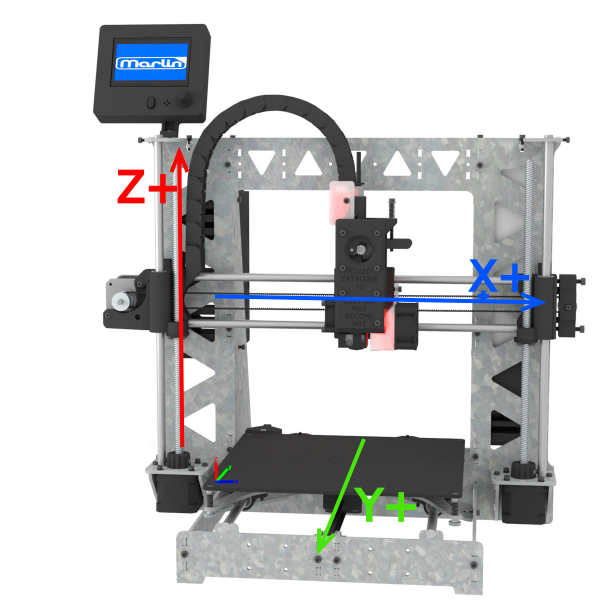


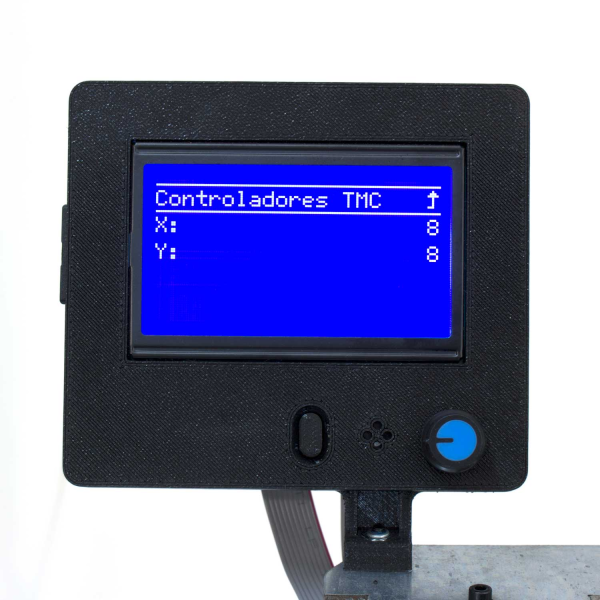








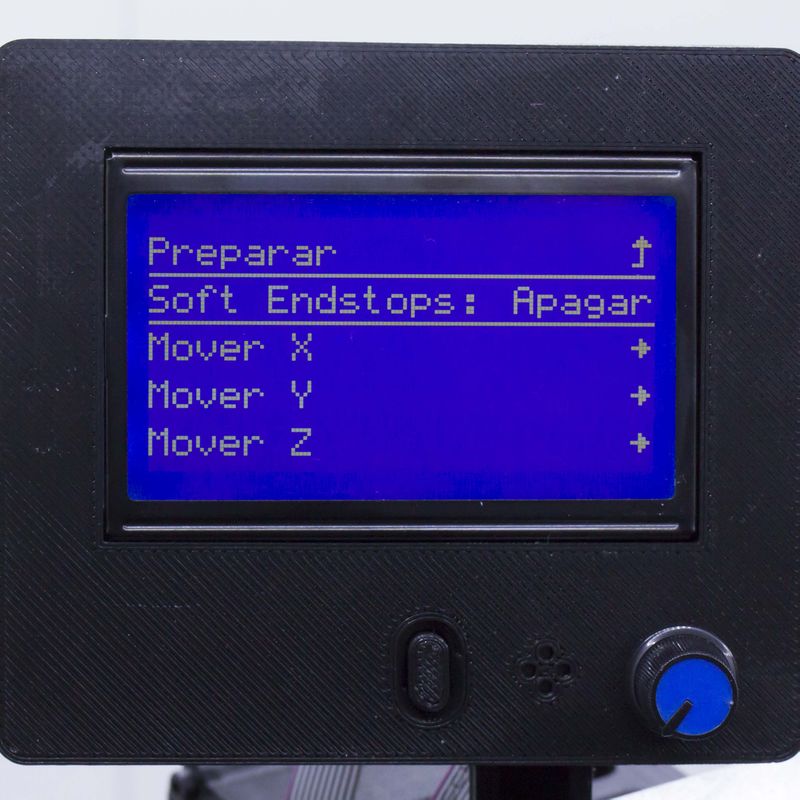





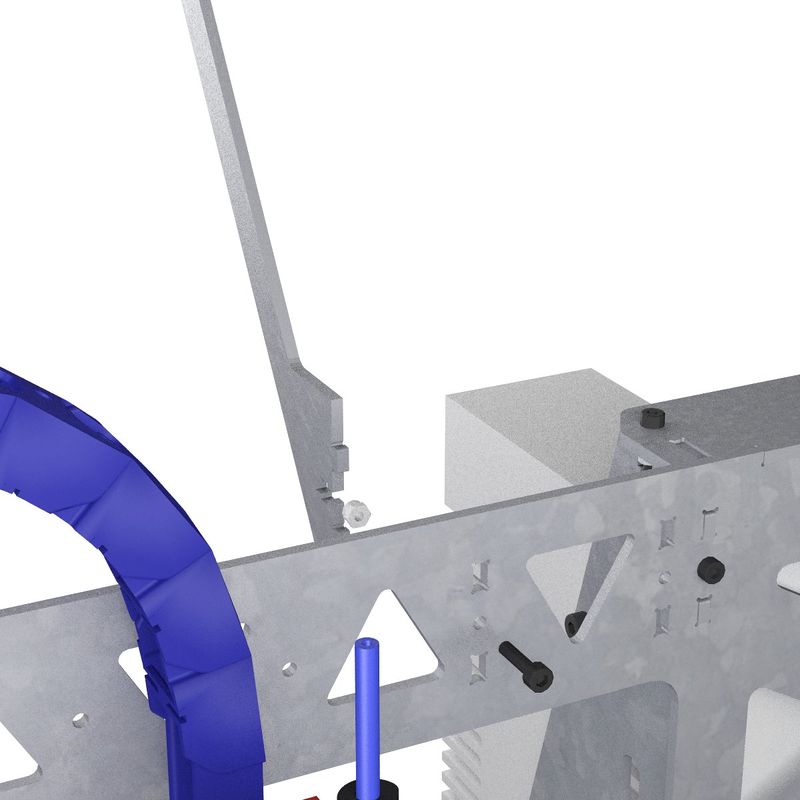
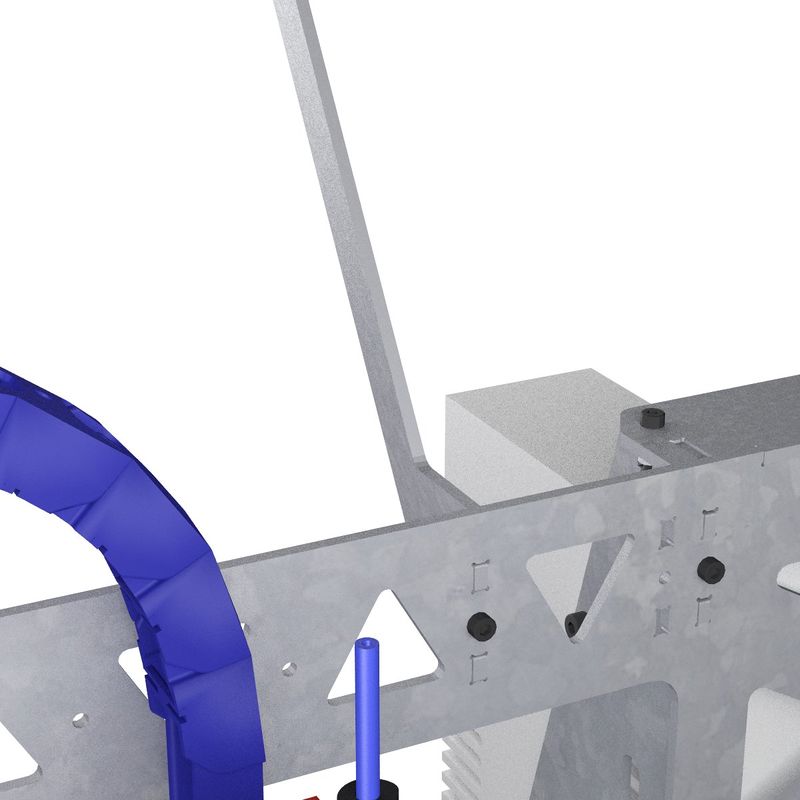





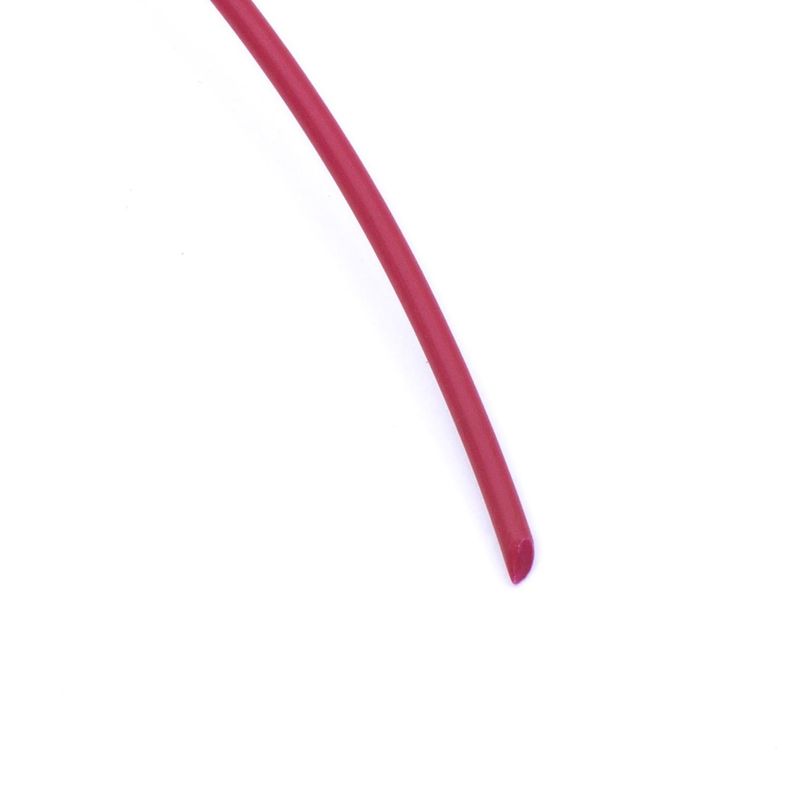
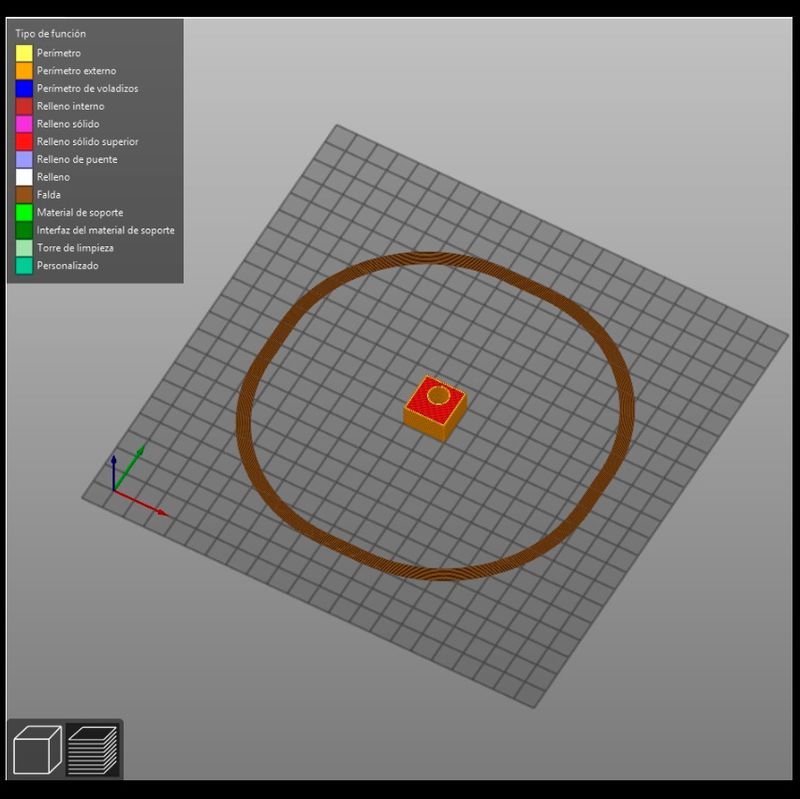
 Français
Français English
English Deutsch
Deutsch Español
Español Italiano
Italiano Português
Português